La creatività non conosce confini. Specialmente nell'arte digitale e nella fotografia, ci sono infinite strade per dare alle tue immagini un aspetto unico. Un ottimo modo per dare un tocco artistico alle tue foto è l'effetto acquerello. Questo effetto fa apparire le immagini come se fossero state dipinte ad acquerello. In questo tutorial non solo ti mostro come ottenere questo effetto in Adobe Photoshop, ma anche come ottenere un risultato impressionante attraverso abili combinazioni di filtri.
Punti chiave
- L'effetto acquerello non può essere ottenuto con un singolo filtro, ma richiede una combinazione di tecniche in Adobe Photoshop.
- L'uso di smart object consente una modifica flessibile dei filtri applicati.
- Facendo alcune regolazioni alle modalità di riempimento e ai filtri è possibile ottenere diversi effetti artistici.
- I passaggi sono adattabili per diverse immagini e soggetti.
Guida passo passo
Cominciamo con il primo passaggio.
Apri Adobe Photoshop e carica l'immagine che desideri modificare. In questo tutorial ho scelto un'immagine di Fulvia per mostrare l'effetto acquerello. L'obiettivo è rendere l'immagine sembrare dipinta con una scatola di acquerelli. Per raggiungere questo obiettivo, segui questi passaggi.

Il primo passaggio consiste nel duplicare tre volte il livello di sfondo. Puoi farlo facilmente premendo contemporaneamente i tasti Ctrl + J tre volte di seguito. Ora hai creato un totale di tre copie del tuo livello di sfondo.
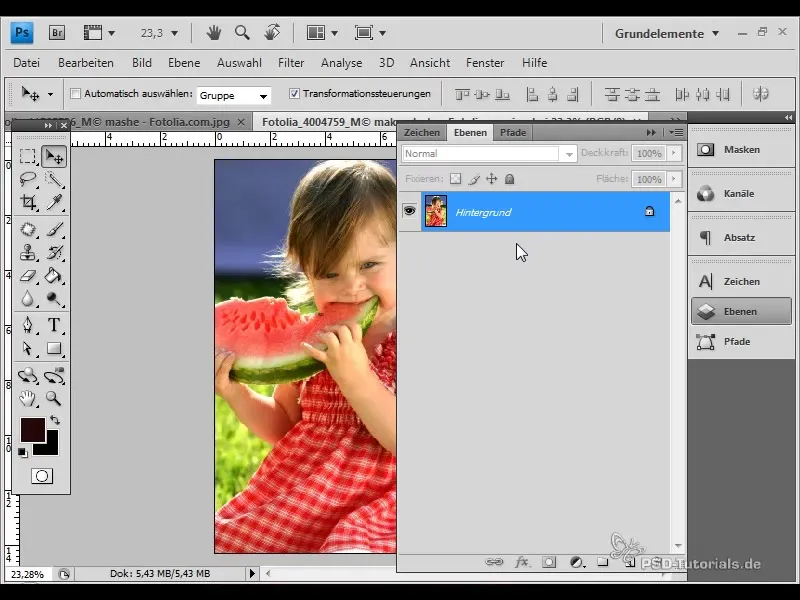
Successivamente, è necessario convertire tutte e tre le copie in smart object. Questo è importante perché ti permette di regolare i filtri che applicherai in seguito in qualsiasi momento. Con gli smart object mantieni il pieno controllo sulle regolazioni degli effetti, cosa particolarmente utile poiché le impostazioni dei filtri dipendono fortemente dalla qualità e risoluzione della tua immagine.
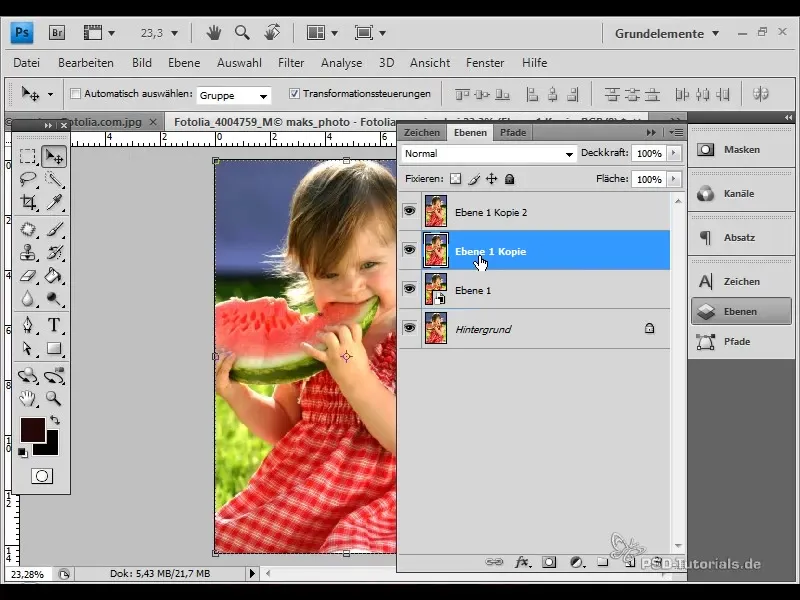
Ora nascondi i due livelli superiori in modo da vedere solo il livello inferiore. Questo livello sarà quello che modificheremo. Per iniziare l'effetto acquerello, seleziona la modalità di riempimento "Luminosità". Questa impostazione assicura che i contrasti e le informazioni sul colore dei livelli superiori vengano ignorati, mentre i valori di luminosità di questi livelli influenzano il livello selezionato.
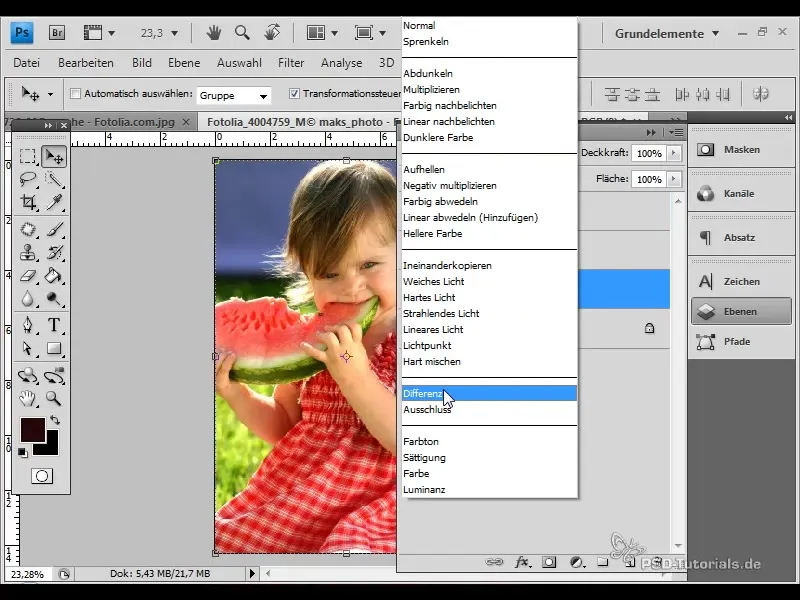
Il primo filtro che applichiamo è il filtro artistico "Carta da parati colorata". Questo filtro scompone l'immagine in piccoli pezzi colorati che successivamente creeranno l'effetto punteggiato tipico. Imposta il livello di astrazione su 5, il grado di astrazione su 4 e l'accuratezza di elaborazione su 3 prima di fare clic su "OK".
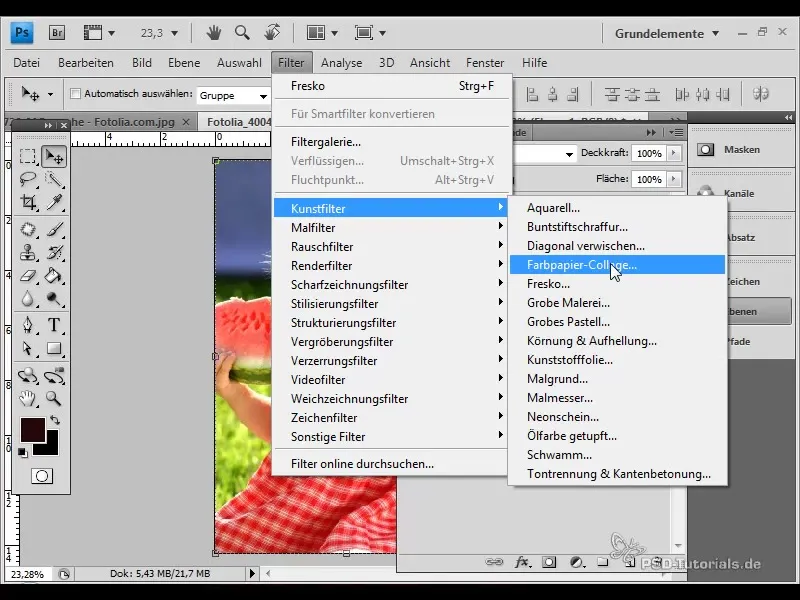
Nel passaggio successivo attiva la seconda copia del livello rimettendola visibile. Imposta la modalità di riempimento su "Moltiplicazione negativa". Questo filtro esclude le informazioni sul colore nero dall'immagine, creando un effetto di duplicazione. Immagina due proiettori che proiettano un'immagine identica l'una sull'altra.
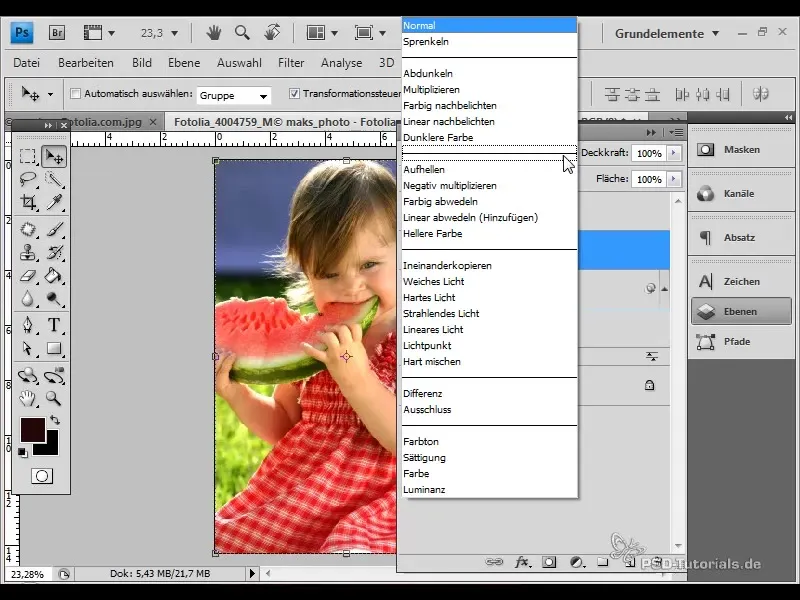
Quindi seleziona il filtro artistico "Pittura ad olio grossolana". Questo filtro conferisce ai bordi dell'immagine una struttura simile all'acquerello e rende le aree di colore più uniformi. Imposta la dimensione del pennello su 10, i dettagli del pennello anche su 10 e la struttura su 5 per ottenere il risultato ottimale. Conferma la selezione con "OK".
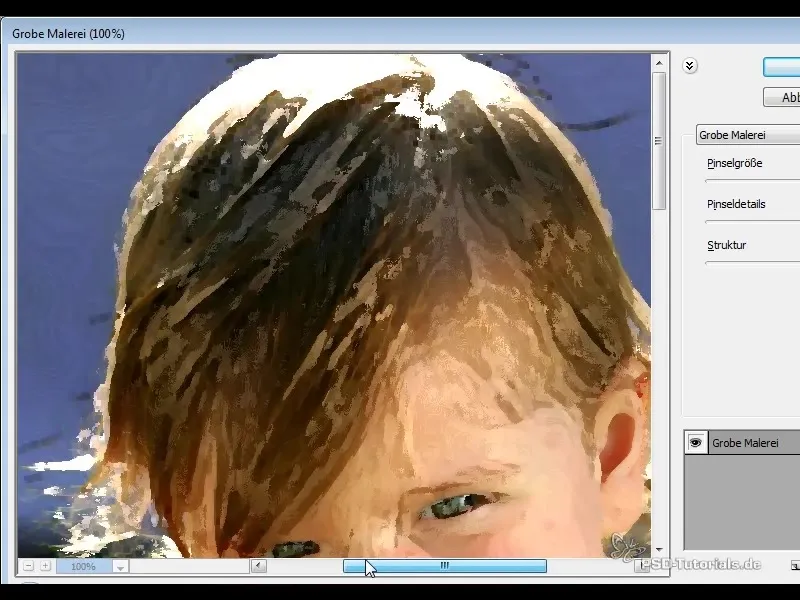
All'interno del tuo terzo livello, che dovresti anche rendere visibile, imposta la modalità di riempimento su "Luce soffusa". Questo metodo influisce sul contrasto e sulla luminosità dell'immagine. Con "Luce soffusa", le aree di colore rimangono uniformi e le tonalità di colore sono più chiare se si trovano sopra il grigio neutro al 50%.
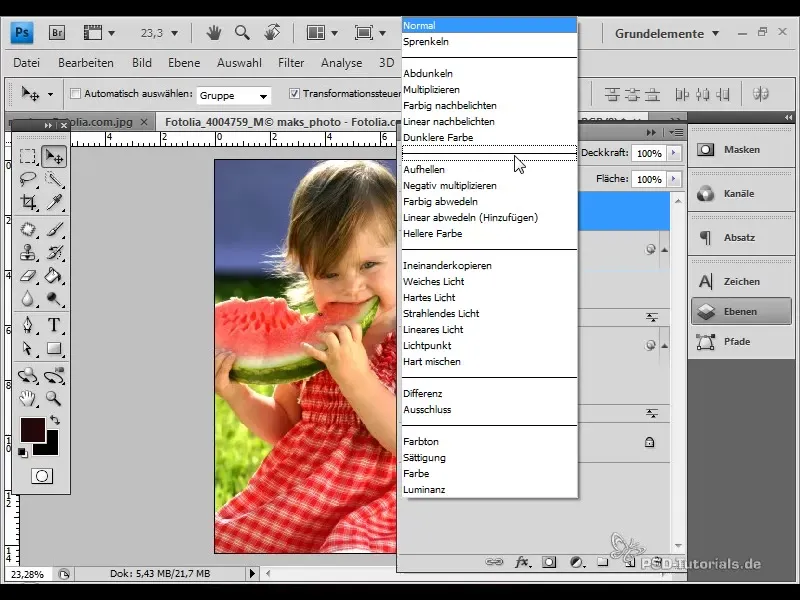
Anche qui applichiamo il filtro "Affresco". L'affresco è una tecnica spesso associata all'acquerello ed è quindi perfetta per questo effetto. Scegli una dimensione del pennello di 5, i dettagli del pennello sempre 5 e una struttura di 2. Tieni presente che questo creerà un look punteggiato e simile all'acquerello.
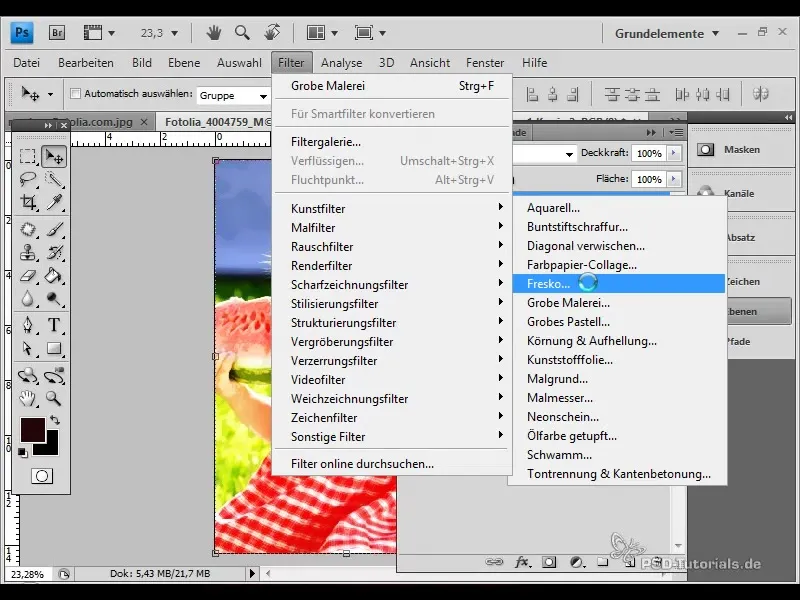
Se ingrandisci ora l'immagine, dovresti già vedere un ottimo risultato. Puoi nascondere i singoli livelli per seguire come l'effetto acquerello si è gradualmente sviluppato. Prima c'era il collage di carta colorata, poi la pittura grossolana e infine l'effetto affresco.
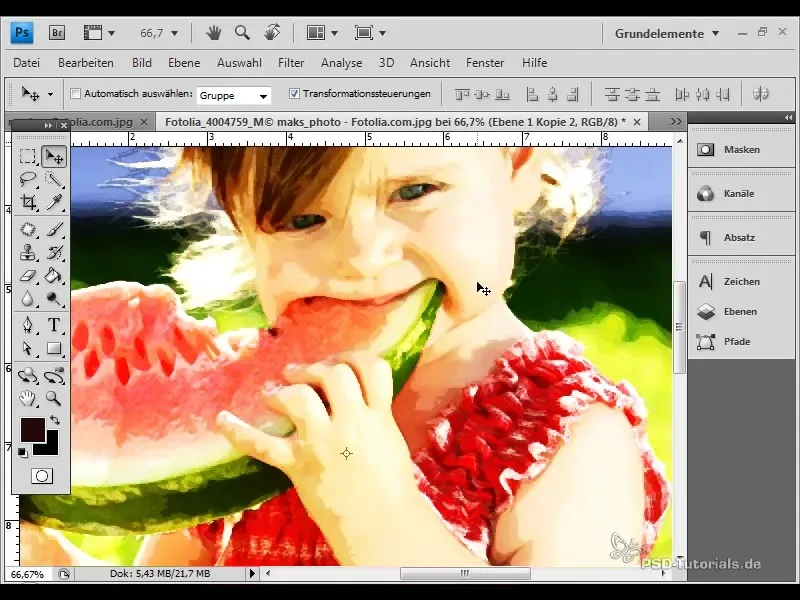
Per bilanciare eventuali impurità o "falesie" nelle tue aree di colore, aggiungi un filtro di rumore. Questo filtro assicura che determinate sfumature di colore vengano interpolate nel raggio e nella luminosità, contribuendo ad appianare gli effetti indesiderati.
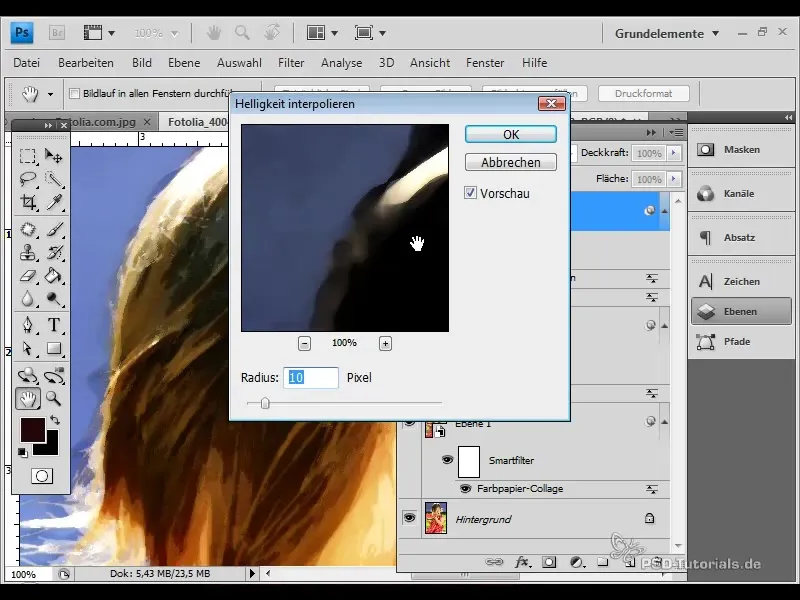
Dovresti ora avere un risultato esteticamente gradevole. Photoshop da solo non può creare questo effetto acquerello tramite un singolo filtro, ma combinando intelligentemente questi filtri insieme alle loro specifiche impostazioni otterrai un'immagine impressionante e professionale.
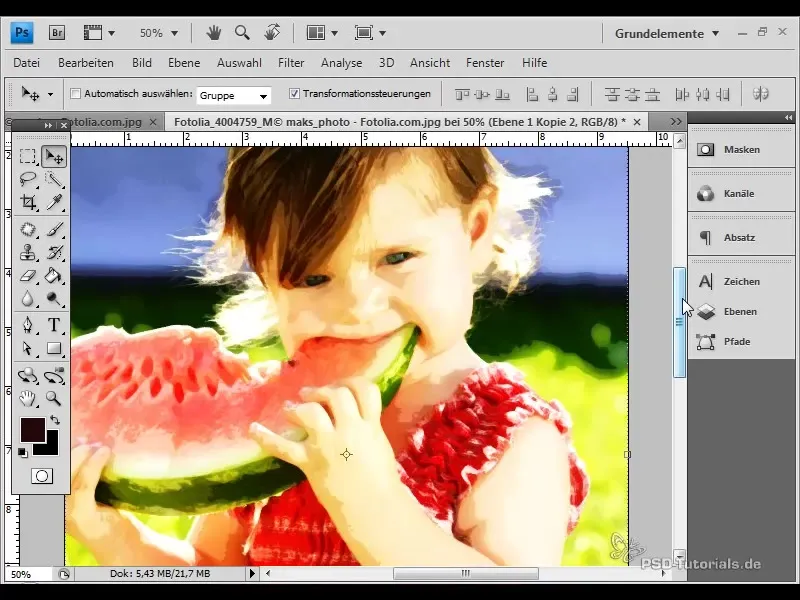
Se desideri modificare molte immagini con l'effetto acquerello, si consiglia di registrare un'azione in Photoshop in modo da poter applicare questo processo anche ad altre immagini.
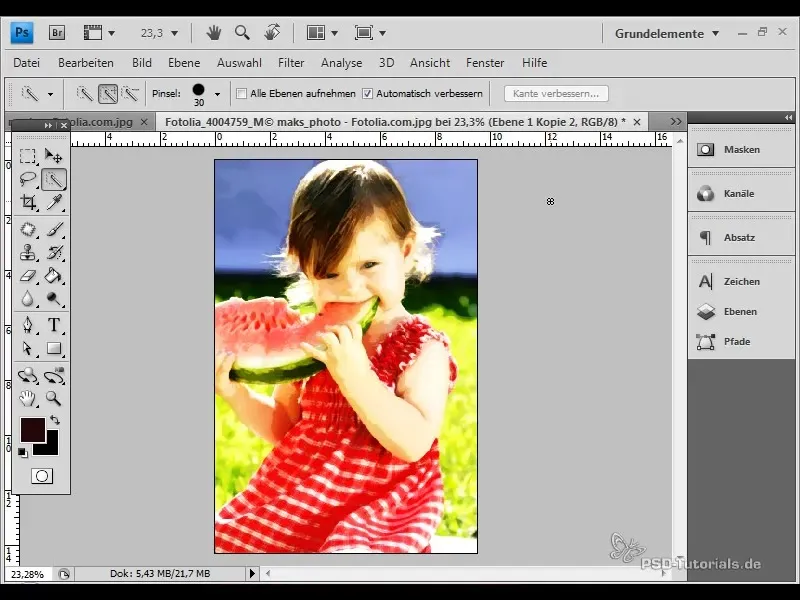
Ho testato anche altre immagini e ho scoperto che una combinazione di metodi di riempimento e filtri artistici può portare a risultati particolarmente impressionanti.

Riepilogo
Creare un effetto acquerello in Photoshop richiede l'applicazione mirata di diversi filtri e tecniche per dare all'immagine un aspetto vivace e pittorico. Clonando i livelli e utilizzando i metodi di riempimento si aumenta la flessibilità del processo di lavoro. Con questa guida sarai ben attrezzato per dare il tocco finale ai tuoi capolavori digitali. Spero che tu abbia apprezzato questo tutorial e ti auguro buon divertimento sperimentando!
Domande frequenti
Qual è il principale vantaggio degli Smart Objects?Gli Smart Objects ti permettono di apportare regolazioni ai filtri in qualsiasi momento senza distruggere il file originale.
Qual è il formato d'immagine migliore per creare un effetto acquerello?I formati d'immagine ad alta risoluzione sono ideali in quanto contengono più dettagli e informazioni sui colori.
Posso applicare questa tecnica anche alle immagini in bianco e nero?Sì, puoi applicare questa tecnica alle immagini in bianco e nero, ma i risultati possono variare.


